So komprimieren Sie ein Video auf dem iPhone: Schritt-für-Schritt-Anleitung für die 3 fantastischen Apps, die Sie verwenden können
Fast alle Menschen weltweit wissen, wie hervorragend iPhone-Kameras sind. Aus diesem Grund ist ein iPhone-Gerät in der Blogging-Branche ein Muss. Niemand wird bestreiten, dass die Qualität eines mit einem iPhone aufgenommenen Videos scheinbar hoch ist, was sie perfekt für das Teilen im Internet macht. Obwohl sie diese filmische und perfekt strahlende Videoaufnahme vom iPhone erhalten, gibt es jedoch diesen Nachteil, auf den die Leute achten sollten. Die mit diesem Mobilgerät aufgenommenen Videos haben am Ende eine enorme Dateigröße. Aus diesem Grund fragen wir uns nicht, warum die Frage nach So komprimieren Sie ein Video auf dem iPhone hat zugenommen. Die Tatsache, dass Sie hier sind, bedeutet, dass Sie sich auch mit genau dieser Situation auseinandersetzen möchten. Deshalb haben wir drei fantastische Apps zusammengestellt, die Ihnen dabei helfen werden. Lesen Sie den folgenden Inhalt, um eine Schritt-für-Schritt-Anleitung zu erhalten.
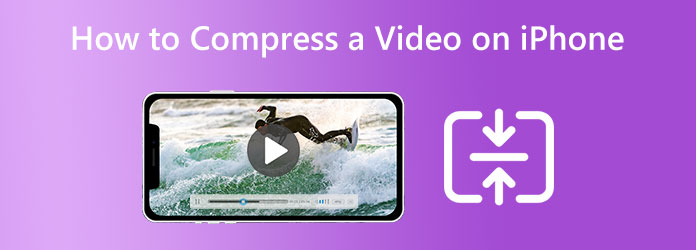
Beginnen wir mit dieser großartigen iPhone-Videokomprimierungs-App, die Sie in Ihrem App Store erwerben können: Compress Video & Resize Video. Sie ist eine der am besten bewerteten Apps auf dem heutigen Markt, da sie den Benutzern großartige Funktionen bietet. Darüber hinaus können Sie damit Ihre Videodateien verkleinern, ohne deren Qualität zu beeinträchtigen und ohne Wasserzeichen zu hinterlassen. Ein weiteres Merkmal, das jeder daran liebt, ist die einfache Bedienung, die einen schnellen und reibungslosen Ablauf ermöglicht, bevor man seine Ergebnisse in sozialen Medien teilt. Als Erstbenutzer sollten Sie jedoch bedenken, dass die kostenlose Version dieser App eine Größenbeschränkung mit sich bringt. Und wenn das völlig in Ordnung ist, können Sie mit den unten aufgeführten Schritten fortfahren, wie Sie ein Video auf dem iPhone kostenlos komprimieren können.
Starten Sie die App, nachdem Sie sie erhalten haben, und gewähren Sie Zugriff auf Ihre Mediendateien. Tippen Sie dann auf das Wählen Sie Videos zum Komprimieren aus Registerkarte, um die Videodateien hochzuladen.
Beginnen Sie auf dem nächsten Bildschirm damit, die Videogröße und die Bildrate anzupassen, um die Dateigröße zu verkleinern. Tippen Sie anschließend auf das Kompresse Schaltfläche, um den Komprimierungsvorgang zu starten.
Entscheiden Sie daher, ob Sie das Originalvideo nach Abschluss des Vorgangs löschen oder behalten möchten.
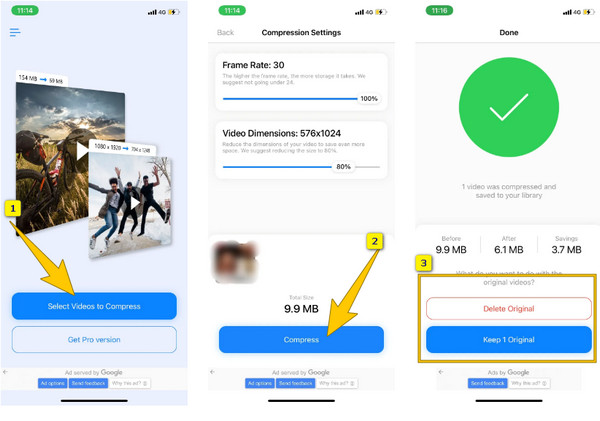
Als nächstes auf der Liste steht diese App, die ihre Funktionen schon durch ihren Namen verrät: die Video Compress-App. Ähnlich wie die erste hat auch diese Video Compress-App eine benutzerfreundliche Oberfläche. Tatsächlich ist sie unkompliziert und intelligent, denn sie komprimiert Ihre Videodatei automatisch, wenn Sie sie hochladen. Sie ist jedoch nur dazu gedacht, Ihr Video zu komprimieren, und sonst nichts. Wenn Sie diese Einzweck-App möchten, erfahren Sie hier, wie Sie damit die Videogröße auf Ihrem iPhone komprimieren können.
Starten Sie die App, nachdem Sie sie installiert haben. Tippen Sie dann auf Zahn und wählen Sie das gewünschte Ausgabeformat aus dem Exportdateityp Abschnitt.
Gewähren Sie dem Tool anschließend Zugriff auf Ihre Mediendateien, um das zu komprimierende Video hochzuladen. Sobald das Video geladen ist, ziehen Sie die Kompressorleiste entsprechend.
Tippen Sie anschließend auf das Herunterladen Symbol, um die komprimierte Datei zu speichern.
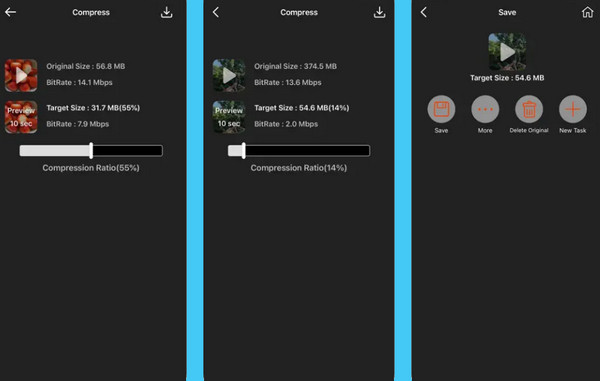
Wenn Sie nichts auf Ihrem iPhone installieren möchten, können Sie diese Lösung verwenden. Sie müssen nicht nach einer App suchen, sondern müssen die richtigen Einstellungen für die Aufnahme Ihrer Kamera vornehmen, um kleine Videodateien aufzunehmen. Beachten Sie jedoch, dass Sie bei Verwendung dieser Methode möglicherweise auch ein Video mit niedrigerer Auflösung erhalten. Außerdem ist dies nur für vorab aufgezeichnete Videos ratsam und nicht für vorhandene. So können Sie die Videogröße auf dem iPhone vorab reduzieren.
Gehen Sie zu Ihrem Einstellungen und wählen Sie die Kamera Abschnitt.
Tippen Sie auf der nächsten Seite auf das Ein Video aufnehmen Tab.
Wählen Sie anschließend aus den angezeigten Optionen eine niedrigere Auflösung aus, um eine kleinere Videoausgabe zu erhalten.
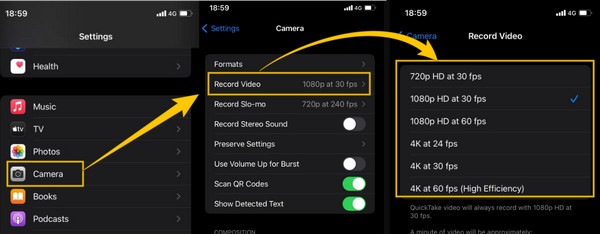
Wenn Sie eine verlustfreie Qualität der Videokomprimierung sicherstellen möchten, sollten Sie die Aufgabe wie ein Profi erledigen. Aber Sie müssen sich keine Sorgen machen, wenn Sie kein Experte sind, denn dies Videokonverter Ultimate Die Software von Blu-ray Master ist genau das Richtige für Sie. Es handelt sich um eine Software mit einer leicht verständlichen Benutzeroberfläche, die sogar ein Kind verwenden kann. Darüber hinaus funktioniert dieser iPhone-Videokompressor auf Mac- und Windows-basierten Computern und ist daher flexibel. Sie werden überrascht sein, wie einfach es ist, Ihre iPhone-Videos zu komprimieren, da Sie damit die gewünschte Größe erreichen. Noch beeindruckender ist es, weil Sie mit dem Kompressor das Format, die Auflösung und die Bitrate Ihres Videos anpassen können.
Darüber hinaus bietet Video Converter Ultimate noch viele weitere Funktionen und Tools, wie z. B. einen Video-Enhancer, einen Wasserzeichen-Entferner, einen Merger, einen 3D-Maker, einen Movie Maker und einen 70-mal schnelleren Konverter. Es sind auch fortschrittliche Technologien vorhanden, mit denen Sie Ihre Videos verlustfrei bearbeiten können. Wenn Sie diese Software verwenden möchten, finden Sie die folgenden Schritte zum Komprimieren von iPhone-Videos.
Hauptmerkmale:
Laden Sie die erstaunliche Software kostenlos auf Ihren Computer herunter und starten Sie sie nach der Installation. Klicken Sie dann auf das Toolbox-Menü auf der Hauptoberfläche und suchen Sie nach dem Videokompressor Werkzeug.
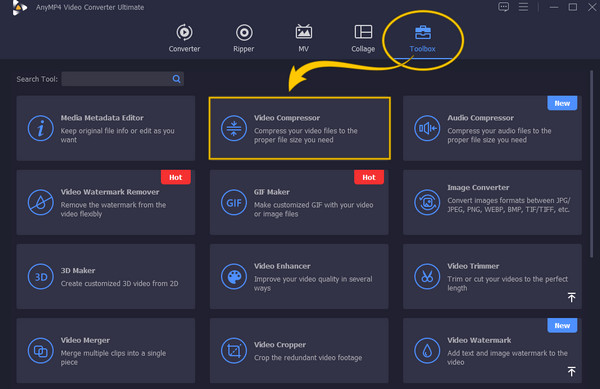
Nachdem Sie auf das Tool geklickt haben, müssen Sie das Video hochladen, das Sie komprimieren möchten. Klicken Sie dazu auf Plus Melden Sie sich im neuen Fenster an.
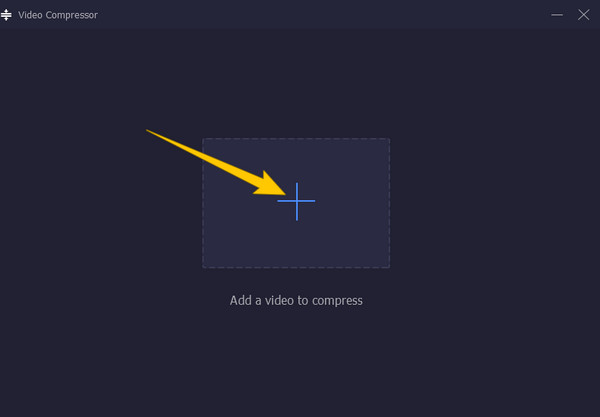
Wenn das Video geladen ist, wird ein neues Fenster angezeigt. Start Komprimieren des Videos indem Sie die Größenleiste anpassen und sie durch Verschieben nach links verkleinern. Nachdem Sie die Größe des iPhone-Videos verkleinert haben, können Sie die anderen gewünschten Voreinstellungen anpassen. Anschließend können Sie bereits auf die Schaltfläche „Komprimieren“ klicken.
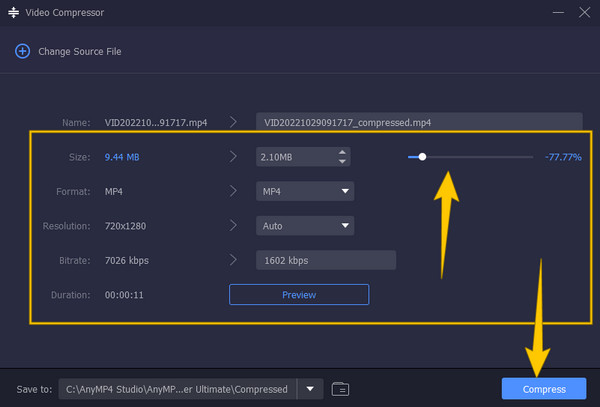
Kann ich das Video entpacken?
Ja, das können Sie. Sie müssen dazu lediglich das Video vergrößern. Die ursprüngliche Qualität erhalten Sie jedoch nie wieder.
Wie komprimiere ich Videos auf dem iPhone für WhatsApp?
Wir empfehlen Ihnen die Verwendung einer leistungsstarken Videobearbeitungssoftware, wenn Sie ein Video für WhatsApp komprimieren. So leistungsstarke Tools wie Video Converter Ultimate können Sie auf Ihrem Computer verwenden, nicht auf Ihrem iPhone.
Verfügt das iPhone iMovie über einen Videokompressor?
iMovie verfügt nicht über ein Komprimierungstool, aber durch Reduzierung der Videoauflösung kann iMovie die Dateigröße verringern.
So das ist So komprimieren Sie ein Video auf dem iPhone. Sie können die hier vorgestellten großartigen Apps verwenden oder es auf Ihre Weise tun. Aber für uns ist die beste Möglichkeit, ein Video zu bearbeiten, nicht auf einem iPhone, sondern auf einem Computer. Aus diesem Grund haben wir auch die beste Videobearbeitungssoftware vorgestellt, die Sie verwenden können, nämlich die Videokonverter Ultimate.
Mehr lesen
Die 10 besten kostenlosen Videokompressoren für Windows/Mac/iOS/Android und online
Möchten Sie Videos zum Hochladen oder zum Speichern von Speicherplatz komprimieren? In diesem Artikel werden mehrere kostenlose Videokompressoren im Detail vorgestellt. Lesen Sie ihn und probieren Sie ihn aus.
Komprimieren Sie Videos für E-Mails mit 3 Apps zum Komprimieren/Größenändern von Videos
Wie reduziere ich die Größe eines Videos, um es per E-Mail zu versenden? Wie komprimiert man ein Video für E-Mails? Wie komprimiere ich eine MP4-Datei für E-Mails? Erfahren Sie 3 Möglichkeiten, Videos für E-Mails zu komprimieren.
Die 5 besten Video-Enhancer für das iPhone, die es wert sind, kennengelernt zu werden
Möchten Sie Ihr Video noch weiter verbessern? Sehen Sie sich die iPhone-Videoverbesserungs-Apps an, die Ihre Videos auch nach der Aufnahme mit einer guten Kamera enorm verbessern können.
So kehren Sie ein Video auf dem iPhone verlustfrei um [Gelöst]
Möchten Sie wissen, wie Sie ein Video auf einem iPhone ohne App und dennoch verlustfrei rückwärts abspielen können? Hier finden Sie die besten Lösungen zum Rückwärtsabspielen von Videos auf dem iPhone.